
1.软件概要
ISOX系统是基于AutoCAD和Visual Studio C++平台,采用ObjectARX技术专门为杜肯索斯(武汉)空气分布系统有限公司定制开发的风管自动设计、自动编辑、数据批量提取和生产深化设计、工艺设计以及统计的软件系统。
2.软件作用
该自动化系统可以大大提高设计人员的设计效率,提高设计过程中数据计算、图形生成和编辑的准确性和快速性。灵活高效的数据提取功能(包括数据提取内容的灵活性、提取格式的灵活性、后续表格的自动计算)可以完全取代人工统计和提取以及提取后的数据计算。同时该数据可以实现直接对接公司现有的金蝶ERP,从而快速高效的把设计、生产、采购、销售等流程集成在一起,辅助实现企业生产管理的自动化和专业化程度。
3.软件可扩展性
软件的开发平台和技术实现方式对软件所能够实现功能的强弱、软件的扩展性、软件的灵活性,特别是客户使用的友好性,具有决定性的影响。本软件采用了AutoCAD提供的功能最强大和最灵活的ObjectArx技术和扩展性最强的C++开发语言,对于满足客户所亟需的定制软件的上述功能具有最好的开发效果。
二、 开发和运行环境
1. 开发环境
Visual Studio C++ 2005/2008
Object ARX 2008/2010
Microsoft Foundation Classes(MFC)
2. 运行环境和方法
操作系统: Windows XP/Windows7/Windows8.
AutoCAD2008/2010/2012
激活方式:工具条激活和CAD命令激活
3. 数据存储和数据库
根据客户需要可以采用Access数据库存储、Excel存储、SQL Server数据库存储等方式。
4. ObjectARX介绍
ObjectARX是AutoDesk公司针对AutoCAD平台上的二次开发推出的第三代软件开发包,它提供了以C++为基础的面向对象的开发环境及应用程序接口,能真正快速的访问AutoCAD图形数据库。 与以往的 AutuCAD 二次开发工具 AutoLISP 、VBA和ADS不同,ObjectARX应用程序是一个DLL(动态链接库),共享AutoCAD的地址空间,对AutoCAD进行直接函数调用,创建能够全面享受AutoCAD固有命令特权的新命令。所以,使用ARX编程的函数的执行速度得以大大提高。ARX类库采用了标准的C++类库的封装形式,这也大大提高了程序员编程的可靠度和效率。
ObjectARX应用程序以C++为基本开发语言,具有面向对象编程方式的数据可封装性、可继承性及多态性的特点,用其开发的CAD软件具有模块性好、独立性强、连接简单、使用方便、内部功能高效实现以及代码可重用性强等特点,并且支持MFC基本类库,能简洁高效地实现许多复杂功能。由于ARX是使用Visual C++作为基本程序设计语言,无论其效率、数据处理和软硬件的控制能力都是最好的,是唯一圆满地针对多图档环境的程序设计方法是从根本上扩展VLISP、VBA的程序设计方法。
三、 详细开发方案
1. 设计部分—绘图模块
本部分是整个软件系统的基础,相比于原有的ISOX软件,本软件除了实现原有的基本内容,会进行一个大幅度的优化工作。解决设计师使用过程中遇到的设计信息永久保存、编辑修改、不能删除、风管编号、标注、任意角度风管等问题,从而真正实现软件的自动化设计工作。
本部分重点优化实现以下内容:
01. 根据用户选择和输入的信息实现图纸快速设计。
02. 风管的自动排序,设计者可以任意删除风管和支管。删除时该风管的序号将会自动跟随删除,不需要任何后退操作,更不会影响后续的统计工作,也不会出现设计者忘记删除序号的问题等。
03. 双击即可弹出原有对话框直接进行编辑修改,该对话框中可以直接显示设计者的所有设计信息。从而非常方便的实现编辑。
04. 设计信息在CAD图纸数据库的智能永久保存,包括关闭CAD以后的设计信息存储。
05. 异性部件绘制部分包括直接调入的部分、根据标准公式计算的部分和输入参数生成的部分。重点为PAD、ACD、三通(T型和Y型)、变径、方变圆、弯头等。
06. 自动根据输入的信息查询查询图块库,调入图块按照插入位置和比例自动插入到当前图纸。主要包括设计说明、安装说明、大样图等,并且实现根根据图纸中的管径、根据安装高度等修改设计说明模块中的部分信息。
07. 开孔图的绘制,根据指定送风区域和高度,自动完成开孔图的绘制。
1.1 创建风管示意界面和操作
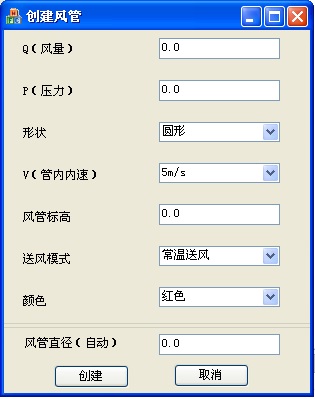
设计者操作步骤如下:
a) 进入CAD2008或2010等版本。
b) 键入ISOXFG命令或者点击创建风管菜单图标,激活对话框。
c) 用户输入Q风量、P(压力)、选择形状、V(管内内速)、输入风管标高、选择送风模式和颜色。
d) 用户输入过程中,系统根据输入的参数,自动计算风管的直径。并且将计算结果自动写入最下侧的编辑框。
如果设计者认为本次设计需要非标的直径,那么最后可以直接输入该直径即可。系统会采用该输入直径。
e) 选择完毕以后,点击创建按钮,系统提示用户输入风管的起始点,用户选择一个点,然后随着鼠标移动根据直径出现风管,鼠标移动到目标位置,点击左键即可自动生成一个风管。当鼠标继续移动时,风管继续生成,若有转折,则自动生成弯头,直至点击右键选择“确定”或敲击“回车”键,自动生成末端。
f) 生成以后,系统会对该风管进行自动编号,添加编号和相关的标注。
编辑修改操作步骤
a) 设计者创建风管以后可以任意时候打开DWG图纸。
b) 双击创建风管的中心线或者边缘线。
c) 系统自动读取保存在这些几何体中的属性信息。并且直接将这些信息显示在上面图1所示的界面中。
d) 设计者输入新的属性信息。
e) 更新风管。
f) 注意该更新以后,后续的统计信息会读取设计者输入的新的信息,写入统计表格。
1.2 创建支管示意界面和操作
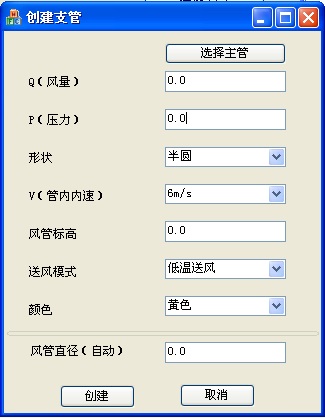
设计者操作步骤如下:
a) 进入CAD2008或2010等版本。
b) 键入ISOXZG命令或者点击创建支管菜单图标,激活对话框。
c) 点击选择主管按钮,系统提示用户选择一个主管,系统会自动把主管的相关信息读取过来,并且可以显示在该对话框中,方便设计者设计支管。
d) 设计者输入Q风量、P(压力)、选择形状、V(管内内速)、输入风管标高、选择送风模式和颜色(此项为示意,开发时根据设计支管需要进行修改和完善)。
e) 点击创建按钮,生成支管以后系统自动添加编号、设计属性等信息。
f) 其他步骤同创建主管。
附注
附注1.支管设计可以首先选择主管,然后系统会自动读取主管的所有信息,并且可以显示在支管设计对话框。设计者不必要进行重复输入。
附注2.其他附注信息同创建主管。
编辑修改操作步骤
a) 设计者创建支管以后可以任意时候打开DWG图纸。
b) 双击创建支管的中心线或者边缘线。
c) 系统自动读取保存在这些几何体中的属性信息。并且直接将这些信息显示在上面图2所示的界面中。
d) 设计者输入新的属性信息。
e) 更新支管。
f) 注意该更新以后,后续的统计信息会读取设计者输入的新的信息,写入统计表格。
1.3 创建PAD、ACD等部件示意界面和操作
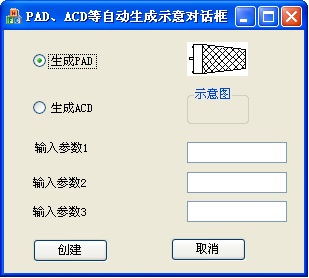
设计者操作步骤如下:
a) 进入CAD2008或2010等版本。
b) 键入ISOXPAD(或其他命令)命令或者点击创建PAD、ACD菜单图标,激活对话框。
c) 用户点选生成PAD或者ACD,输入相关的参数。
d) 点击创建按钮,系统提示用户选择生成位置。
e) 设计者选择一个点,系统自动生成该部件。
附注
附注1.本界面仅仅为示意对话框,其他部件的生成和编辑以及操作步骤可以参考本界面。
附注2.PAD、ACD的也会存储设计者的设计信息,所有的设计信息全部存储在AutoCAD图形数据库,随着DWG文件进行保存。设计者任意时候打开该DWG文件都是可以查询到设计时候存储的属性信息的,随时可以进行编辑操作和提取信息的操作。
附注3:本界面即是生成界面,也是编辑界面,设计者只需要简单的双击生成以后的部件,系统会自动识别该部件的类型和属性信息,并且自动弹出相应的对话框供设计者进行编辑修改操作。编辑以后系统会自动更新部件和属性信息。
附注4:设计者可以任意的删除任意部件,不需要附加的操作,系统会自动更新存储的数据信息,不会对后续的数据提取产生任何影响。
附注5:对于某些部件生成以后可能需要在周围生成文字信息,系统会根据用户输入的长度,自动计算字体大小,也可以在自动计算的基础上设计者进行修改完成。
编辑修改操作步骤
a) 设计者创建以后可以任意时候打开DWG图纸。
b) 双击创建的部件。
c) 系统会自动识别该部件的类型,自动读取保存在这些几何体中的属性信息,并且弹出相应的对话框,供设计者进行修改。
d) 设计者输入新的属性信息。
e) 更新部件。
f) 注意该更新以后,后续的统计信息会读取设计者输入的新的信息,写入统计表格。
1.4 标准模块库的建立和自动调入(包括设计说明、安装示意图、大样图等)
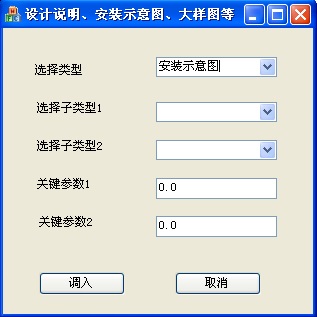
设计者操作步骤如下:
a) 进入CAD2008或2010等版本。
b) 键入ISOXLIB(或其他命令)命令或者点击创建设计说明、安装示意图、大样图界面示意图菜单图标,激活对话框。
c) 设计者首选选择本次需要调入的图块的类型。
d) 系统根据选择的主类型,对子类型进行分类,并且自动调入供设计者选择。设计者选择子类型。
e) 设计者也可以通过输入相关的关键参数,系统根据关键参数自动查询合适的图块,供设计者调入。
f) 点击创建按钮,系统提示用户选择生成位置。
g) 设计者选择一个点,系统自动调入该标准图块。
附注
附注1.本界面仅仅为示意对话框,其他图块的生成和编辑以及操作步骤可以参考本界面。
附注2.其他辅助信息同PAD、ACD。
编辑修改操作步骤
a) 设计者调入图块以后可以任意时候打开DWG图纸。
b) 双击调入的图块。
c) 系统会自动识别该图块的类型,自动读取保存在图块中的属性信息,并且弹出相应的对话框,供设计者进行修改。
d) 设计者输入新的属性信息。
e) 更新部件。
f) 注意该更新以后,后续的统计信息会读取设计者输入的新的信息,写入统计表格。
1.5 风管剖面图的自动绘制
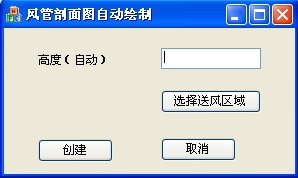
设计者操作步骤如下:
a) 进入CAD2008或2010等版本。
b) 键入ISOXPM命令或者点击创建风管剖面图菜单图标,激活对话框。
c) 系统自动读取一个刚才输入的高度参数。
d) 设计者点击选择送风区域按钮,选择送风区域。
e) 系统自动生剖面图。
附注
附注1.同上。
编辑修改操作步骤
a) 同上。
1.软件概要
ISOX系统是基于AutoCAD和Visual Studio C++平台,采用ObjectARX技术专门为杜肯索斯(武汉)空气分布系统有限公司定制开发的风管自动设计、自动编辑、数据批量提取和生产深化设计、工艺设计以及统计的软件系统。
2.软件作用
该自动化系统可以大大提高设计人员的设计效率,提高设计过程中数据计算、图形生成和编辑的准确性和快速性。灵活高效的数据提取功能(包括数据提取内容的灵活性、提取格式的灵活性、后续表格的自动计算)可以完全取代人工统计和提取以及提取后的数据计算。同时该数据可以实现直接对接公司现有的金蝶ERP,从而快速高效的把设计、生产、采购、销售等流程集成在一起,辅助实现企业生产管理的自动化和专业化程度。
3.软件可扩展性
软件的开发平台和技术实现方式对软件所能够实现功能的强弱、软件的扩展性、软件的灵活性,特别是客户使用的友好性,具有决定性的影响。本软件采用了AutoCAD提供的功能最强大和最灵活的ObjectArx技术和扩展性最强的C++开发语言,对于满足客户所亟需的定制软件的上述功能具有最好的开发效果。
二、 开发和运行环境
1. 开发环境
Visual Studio C++ 2005/2008
Object ARX 2008/2010
Microsoft Foundation Classes(MFC)
2. 运行环境和方法
操作系统: Windows XP/Windows7/Windows8.
AutoCAD2008/2010/2012
激活方式:工具条激活和CAD命令激活
3. 数据存储和数据库
根据客户需要可以采用Access数据库存储、Excel存储、SQL Server数据库存储等方式。
4. ObjectARX介绍
ObjectARX是AutoDesk公司针对AutoCAD平台上的二次开发推出的第三代软件开发包,它提供了以C++为基础的面向对象的开发环境及应用程序接口,能真正快速的访问AutoCAD图形数据库。 与以往的 AutuCAD 二次开发工具 AutoLISP 、VBA和ADS不同,ObjectARX应用程序是一个DLL(动态链接库),共享AutoCAD的地址空间,对AutoCAD进行直接函数调用,创建能够全面享受AutoCAD固有命令特权的新命令。所以,使用ARX编程的函数的执行速度得以大大提高。ARX类库采用了标准的C++类库的封装形式,这也大大提高了程序员编程的可靠度和效率。
ObjectARX应用程序以C++为基本开发语言,具有面向对象编程方式的数据可封装性、可继承性及多态性的特点,用其开发的CAD软件具有模块性好、独立性强、连接简单、使用方便、内部功能高效实现以及代码可重用性强等特点,并且支持MFC基本类库,能简洁高效地实现许多复杂功能。由于ARX是使用Visual C++作为基本程序设计语言,无论其效率、数据处理和软硬件的控制能力都是最好的,是唯一圆满地针对多图档环境的程序设计方法是从根本上扩展VLISP、VBA的程序设计方法。
三、 详细开发方案
1. 设计部分—绘图模块
本部分是整个软件系统的基础,相比于原有的ISOX软件,本软件除了实现原有的基本内容,会进行一个大幅度的优化工作。解决设计师使用过程中遇到的设计信息永久保存、编辑修改、不能删除、风管编号、标注、任意角度风管等问题,从而真正实现软件的自动化设计工作。
本部分重点优化实现以下内容:
01. 根据用户选择和输入的信息实现图纸快速设计。
02. 风管的自动排序,设计者可以任意删除风管和支管。删除时该风管的序号将会自动跟随删除,不需要任何后退操作,更不会影响后续的统计工作,也不会出现设计者忘记删除序号的问题等。
03. 双击即可弹出原有对话框直接进行编辑修改,该对话框中可以直接显示设计者的所有设计信息。从而非常方便的实现编辑。
04. 设计信息在CAD图纸数据库的智能永久保存,包括关闭CAD以后的设计信息存储。
05. 异性部件绘制部分包括直接调入的部分、根据标准公式计算的部分和输入参数生成的部分。重点为PAD、ACD、三通(T型和Y型)、变径、方变圆、弯头等。
06. 自动根据输入的信息查询查询图块库,调入图块按照插入位置和比例自动插入到当前图纸。主要包括设计说明、安装说明、大样图等,并且实现根根据图纸中的管径、根据安装高度等修改设计说明模块中的部分信息。
07. 开孔图的绘制,根据指定送风区域和高度,自动完成开孔图的绘制。
1.1 创建风管示意界面和操作
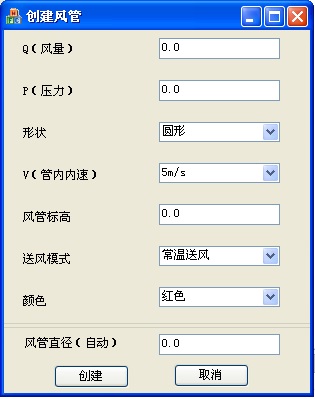
设计者操作步骤如下:
a) 进入CAD2008或2010等版本。
b) 键入ISOXFG命令或者点击创建风管菜单图标,激活对话框。
c) 用户输入Q风量、P(压力)、选择形状、V(管内内速)、输入风管标高、选择送风模式和颜色。
d) 用户输入过程中,系统根据输入的参数,自动计算风管的直径。并且将计算结果自动写入最下侧的编辑框。
如果设计者认为本次设计需要非标的直径,那么最后可以直接输入该直径即可。系统会采用该输入直径。
e) 选择完毕以后,点击创建按钮,系统提示用户输入风管的起始点,用户选择一个点,然后随着鼠标移动根据直径出现风管,鼠标移动到目标位置,点击左键即可自动生成一个风管。当鼠标继续移动时,风管继续生成,若有转折,则自动生成弯头,直至点击右键选择“确定”或敲击“回车”键,自动生成末端。
f) 生成以后,系统会对该风管进行自动编号,添加编号和相关的标注。
编辑修改操作步骤
a) 设计者创建风管以后可以任意时候打开DWG图纸。
b) 双击创建风管的中心线或者边缘线。
c) 系统自动读取保存在这些几何体中的属性信息。并且直接将这些信息显示在上面图1所示的界面中。
d) 设计者输入新的属性信息。
e) 更新风管。
f) 注意该更新以后,后续的统计信息会读取设计者输入的新的信息,写入统计表格。
1.2 创建支管示意界面和操作
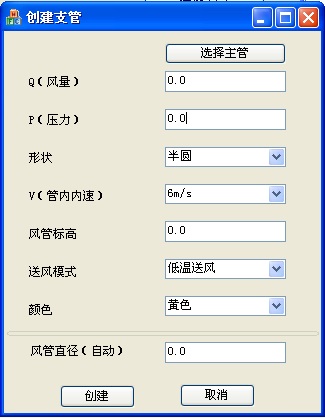
设计者操作步骤如下:
a) 进入CAD2008或2010等版本。
b) 键入ISOXZG命令或者点击创建支管菜单图标,激活对话框。
c) 点击选择主管按钮,系统提示用户选择一个主管,系统会自动把主管的相关信息读取过来,并且可以显示在该对话框中,方便设计者设计支管。
d) 设计者输入Q风量、P(压力)、选择形状、V(管内内速)、输入风管标高、选择送风模式和颜色(此项为示意,开发时根据设计支管需要进行修改和完善)。
e) 点击创建按钮,生成支管以后系统自动添加编号、设计属性等信息。
f) 其他步骤同创建主管。
附注
附注1.支管设计可以首先选择主管,然后系统会自动读取主管的所有信息,并且可以显示在支管设计对话框。设计者不必要进行重复输入。
附注2.其他附注信息同创建主管。
编辑修改操作步骤
a) 设计者创建支管以后可以任意时候打开DWG图纸。
b) 双击创建支管的中心线或者边缘线。
c) 系统自动读取保存在这些几何体中的属性信息。并且直接将这些信息显示在上面图2所示的界面中。
d) 设计者输入新的属性信息。
e) 更新支管。
f) 注意该更新以后,后续的统计信息会读取设计者输入的新的信息,写入统计表格。
1.3 创建PAD、ACD等部件示意界面和操作
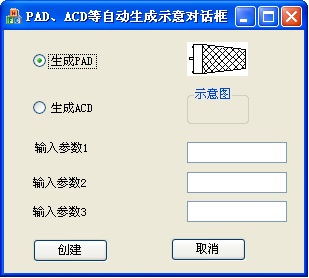
设计者操作步骤如下:
a) 进入CAD2008或2010等版本。
b) 键入ISOXPAD(或其他命令)命令或者点击创建PAD、ACD菜单图标,激活对话框。
c) 用户点选生成PAD或者ACD,输入相关的参数。
d) 点击创建按钮,系统提示用户选择生成位置。
e) 设计者选择一个点,系统自动生成该部件。
附注
附注1.本界面仅仅为示意对话框,其他部件的生成和编辑以及操作步骤可以参考本界面。
附注2.PAD、ACD的也会存储设计者的设计信息,所有的设计信息全部存储在AutoCAD图形数据库,随着DWG文件进行保存。设计者任意时候打开该DWG文件都是可以查询到设计时候存储的属性信息的,随时可以进行编辑操作和提取信息的操作。
附注3:本界面即是生成界面,也是编辑界面,设计者只需要简单的双击生成以后的部件,系统会自动识别该部件的类型和属性信息,并且自动弹出相应的对话框供设计者进行编辑修改操作。编辑以后系统会自动更新部件和属性信息。
附注4:设计者可以任意的删除任意部件,不需要附加的操作,系统会自动更新存储的数据信息,不会对后续的数据提取产生任何影响。
附注5:对于某些部件生成以后可能需要在周围生成文字信息,系统会根据用户输入的长度,自动计算字体大小,也可以在自动计算的基础上设计者进行修改完成。
编辑修改操作步骤
a) 设计者创建以后可以任意时候打开DWG图纸。
b) 双击创建的部件。
c) 系统会自动识别该部件的类型,自动读取保存在这些几何体中的属性信息,并且弹出相应的对话框,供设计者进行修改。
d) 设计者输入新的属性信息。
e) 更新部件。
f) 注意该更新以后,后续的统计信息会读取设计者输入的新的信息,写入统计表格。
1.4 标准模块库的建立和自动调入(包括设计说明、安装示意图、大样图等)
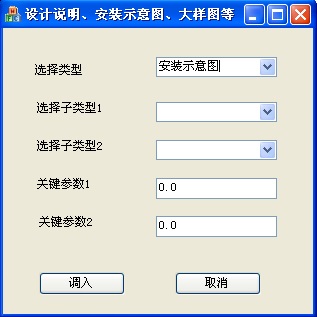
设计者操作步骤如下:
a) 进入CAD2008或2010等版本。
b) 键入ISOXLIB(或其他命令)命令或者点击创建设计说明、安装示意图、大样图界面示意图菜单图标,激活对话框。
c) 设计者首选选择本次需要调入的图块的类型。
d) 系统根据选择的主类型,对子类型进行分类,并且自动调入供设计者选择。设计者选择子类型。
e) 设计者也可以通过输入相关的关键参数,系统根据关键参数自动查询合适的图块,供设计者调入。
f) 点击创建按钮,系统提示用户选择生成位置。
g) 设计者选择一个点,系统自动调入该标准图块。
附注
附注1.本界面仅仅为示意对话框,其他图块的生成和编辑以及操作步骤可以参考本界面。
附注2.其他辅助信息同PAD、ACD。
编辑修改操作步骤
a) 设计者调入图块以后可以任意时候打开DWG图纸。
b) 双击调入的图块。
c) 系统会自动识别该图块的类型,自动读取保存在图块中的属性信息,并且弹出相应的对话框,供设计者进行修改。
d) 设计者输入新的属性信息。
e) 更新部件。
f) 注意该更新以后,后续的统计信息会读取设计者输入的新的信息,写入统计表格。
1.5 风管剖面图的自动绘制
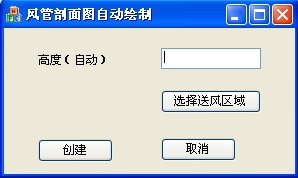
设计者操作步骤如下:
a) 进入CAD2008或2010等版本。
b) 键入ISOXPM命令或者点击创建风管剖面图菜单图标,激活对话框。
c) 系统自动读取一个刚才输入的高度参数。
d) 设计者点击选择送风区域按钮,选择送风区域。
e) 系统自动生剖面图。
附注
附注1.同上。
编辑修改操作步骤
a) 同上。